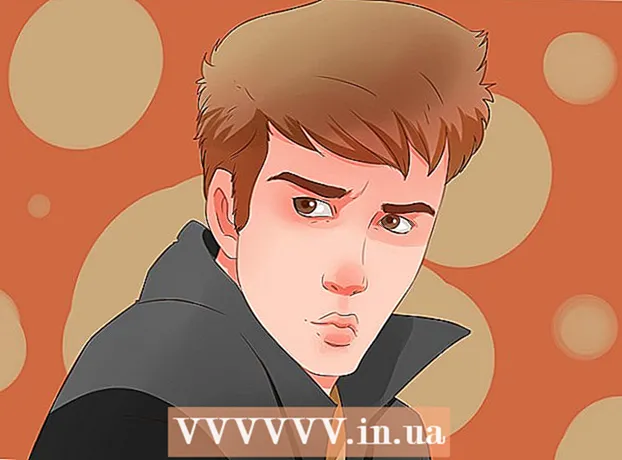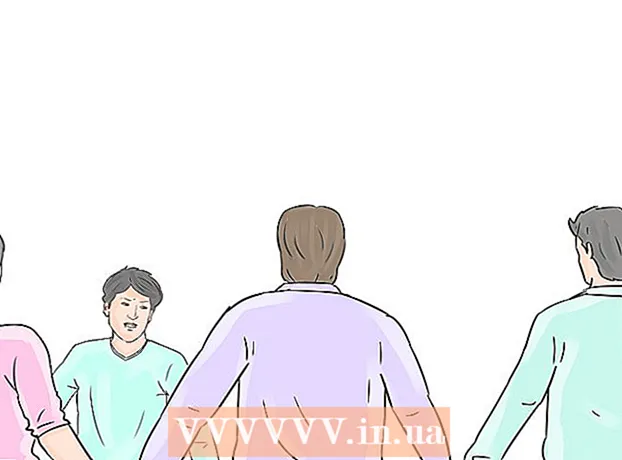Autore:
Peter Berry
Data Della Creazione:
16 Luglio 2021
Data Di Aggiornamento:
1 Luglio 2024

Contenuto
Questo articolo mostra come rimuovere i programmi già installati su un computer Mac. È possibile rimuovere il programma utilizzando il cestino oppure, se il programma viene fornito con una disinstallazione, è possibile eseguirlo. Le app installate dall'App Store possono essere disinstallate utilizzando Launchpad.
Passi
Metodo 1 di 3: utilizzo del cestino (cestino)
Apri Finder facendo clic su un'app con l'icona di una faccia blu.

Fare clic sulla cartella Applicazioni (Applicazioni) sul lato sinistro della finestra del Finder.
Trova il programma che desideri rimuovere. Trascina il cursore verso il basso fino a visualizzare l'icona del programma che desideri rimuovere.
- Se il programma è salvato in una cartella, fare doppio clic sulla cartella per aprirla e individuare il programma da disinstallare. Se non vedi il programma di disinstallazione, segui le istruzioni nella sezione successiva.

Seleziona un'icona del programma. Fare clic sull'icona del programma per selezionarlo.
Clic File (File) nel menu nell'angolo in alto a sinistra dello schermo per aprire l'elenco di selezione.

Clic Sposta nel cestino (Sposta nel cestino) nella parte inferiore dell'elenco a discesa File.- Puoi anche premere combinazioni di tasti ⌘ Comando+Elimina sulla tastiera del Mac per spostare i file nel Cestino.
Fai clic e tieni premuta l'icona del Cestino nella sezione Dock del tuo Mac. Dopo aver tenuto premuto per un secondo, vedrai apparire un menu sopra l'icona del Cestino.
Clic Svuota cestino (Svuota cestino) nel menu a comparsa. Questo elimina il contenuto del Cestino, incluso il programma in cui ti sei appena spostato. Il programma è stato ora rimosso dal Mac. annuncio pubblicitario
Metodo 2 di 3: utilizza un programma di disinstallazione
Apri Finder facendo clic su un'app con l'icona di una faccia blu.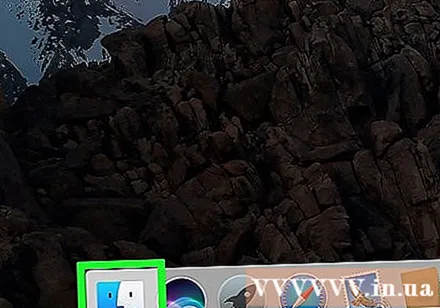
Fare clic sulla cartella Applicazioni (Applicazioni) sul lato sinistro della finestra del Finder.
Fare doppio clic per aprire la cartella dell'applicazione. Vedrai il programma di disinstallazione all'interno della cartella.
- Se non vedi un programma di disinstallazione, seleziona e rimuovi il programma nel solito modo.
Fare doppio clic sul programma di disinstallazione e lo schermo mostrerà una nuova finestra.
Seguire le istruzioni sullo schermo. Poiché ogni programma ha standard di disinstallazione diversi, i passaggi per esso non saranno gli stessi.
- Per disinstallare completamente il programma, assicurati di selezionare la casella "Elimina file", se presente.
Metodo 3 di 3: utilizza un launchpad
Apri Launchpad facendo clic sull'icona dell'astronave nella sezione Dock del tuo Mac. Sullo schermo viene visualizzato un elenco delle applicazioni installate.
Trova l'app che desideri rimuovere. È possibile trascinare il cursore a sinistra oa destra nell'elenco per trovare l'applicazione da eliminare.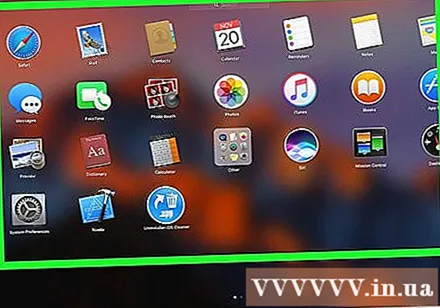
Fare clic e tenere premuta l'app. Dopo un po ', l'applicazione inizia a tremare.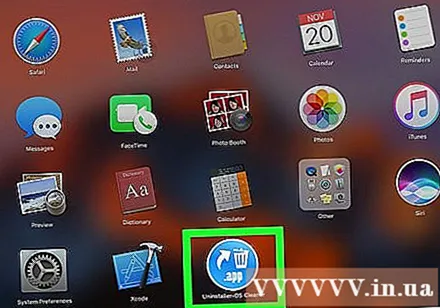
Fare clic sul segno X nell'angolo in alto a sinistra dell'icona dell'app.
- Se non vedi il segno X viene visualizzato sopra l'icona dell'app tremante, il che significa che l'app non è installata da App Store e non può essere disinstallata utilizzando Launchpad.
Clic Elimina (Elimina) quando ti viene chiesto di rimuovere un'app dal tuo Mac. annuncio pubblicitario
Consigli
- Alcune applicazioni lasciano cartelle con profili, file o altri dati. È possibile eliminare questi file nella cartella Libreria.
- Se elimini un'app acquistata dall'App Store, puoi reinstallare l'app tramite l'App Store senza costi aggiuntivi.
avvertimento
- La pulizia del Cestino eliminerà definitivamente i file. Assicurati che il Cestino non contenga file da salvare.